
تغییر ایمیل مدیریت وردپرس موضوعی است که در این آموزش میخواهیم به آن بپردازیم. بطور پیش فرض، وردپرس از اولین آدرس ایمیلی که شما هنگام نصب وردپرس ثبت کردید، به عنوان ایمیل مدیریت اطلاع رسانیهای وبسایتتان استفاده میکند.
این آدرس ایمیل همچنین برای حساب کاربری مدیر سایت نیز در نظر گرفته میشود. در این مقاله به شما آموزش خواهیم داد که چگونه میتوانید نسبت به تغییر آدرس ایمیل مدیریت در وردپرس اقدام کنید.
چرا و چه زمانی نیاز به تغییر ایمیل پیشفرض در وردپرس دارید؟
به طور معمول، مبتدیان هنگام نصب وردپرس، از آدرس ایمیل شخصی خود استفاده میکنند. این ایمیل توسط وردپرس به عنوان آدرس ایمیل سایت و همچنین اولین حساب کاربری مدیریت سایت استفاده میشود. با این ایمیل اطلاعیههای مهم را دریافت خواهید کرد. به عنوان مثال، برای بازیابی رمز عبور گم شده، اطلاعیه ها در مورد حساب کاربری و اطلاعیه های نظارتی و… مورد استفاده قرار میگیرد.
اما بسیاری از وب مستران، تمایل به استفاده از ایمیل حرفه ای کسب و کارشان بجای ایمیل اکانتهای رایگان دارند. و یا از یک ایمیل منحصر به فرد برای برای مدیریت سایت و کاربران آن استفاده کنند. پس تغییر ایمیل پیشفرض در وردپرس در اینجا اهمیت دارد.
این کار نکتهای دارد که اکثر وبمسترها به آن توجه نمیکنند. در واقع شما باید ایمیل خود را از دو بخش در وردپرس تغییر دهید. یکی بخش حساب کاربری خودتان (برای بازیابی رمز عبور و …) و دیگری ایمیل اصلی وردپرس از بخش تنظیمات عمومی وردپرس که به شما در راه اندازی افزونهها و ارسال فرمهای تماس با ما به ایمیل مدیریتی شما کمک خواهند کرد.
روش اول : تغییر ایمیل اکانت وردپرس از طریق پنل مدیریت
این روش، راحت ترین و دردسترس ترین مسیر برای تغییر ایمیل اکانت وردپرس است. پس پیشنهاد میکنیم مبتدیان از این راه استفاده کنند. پس در پنل مدیریت وردپرس سایت خود وارد شوید و پیشخوان را باز کنید. از پنل مدیریت وردپرس به مسیر تنظیمات > عمومی بروید، و اگر وردپرس شما به زبان انگلیسی است به Settings » General مراجعه کنید.
در این بخش کافیست آدرس ایمیل مدیریت یا همان Email Address را ویرایش کنید و آدرس ایمیل جدید خود را وارد کنید و در نهایت روی گزینه ذخیره تغییرات در پایین صفحه کلیک کنید تا تغییرات ذخیره شود.
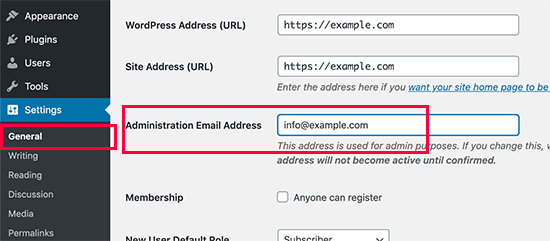
فراموش نکنید، همه تغییرات را ذخیره کنید. از این به بعد، وردپرس تمامی اطلاعات مهم را به این ایمیل ارسال میکند.
فقط توجه داشته باشید که پس از تغییر ایمیل ادمین وردپرس، یک ایمیل تائید به آدرس جدید شما ارسال میشود که تا زمانی که آن را تائید نکنید ایمیل جدید ثبت نمیشود، پس بلافاصله بعد از تغییر بالا، به ایمیل خود بروید و ایمیلی که از طرف سایت برای شما ارسال شده را تائید کنید، البته ممکن بعضی اوقات این ایمیل به پوشه هرزنامه یا سایر پوشهها برود پس اگه داخل اینباکس نبود، بقیه قسمتها را هم چک کنید.
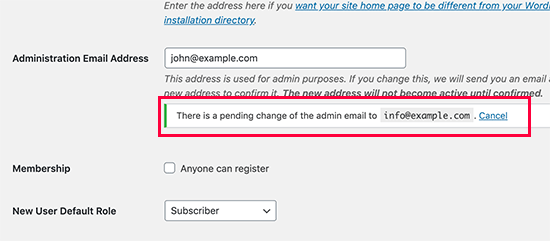
نکته مهم: چنانچه همه موارد را بررسی کردید اما باز هم ایمیلی از طرف سایت برای شما نیومد، پس ممکن مشکل از طرف سیستم ارسال ایمیل شما باشه که با نصب SMTP در بسیاری مواقع مشکل ارسال ایمیل برای شما حل میشود. اما اگر باز هم مشکل برطرف نشد، روش دوم که در ادامه این صفحه وجود دارد را امتحان کنید.
تغییر ایمیل کاربر ادمین یا مدیر سایت
اگر میخواهید آدرس ایمیل کاربر ادمین، یا همان مدیر سایت را تغییر دهید، از مسیر کاربران > همه کاربران بروید و استفاده کنید. یا در وردپرس انگلیسی از مسیر زیر:
Users » All Users
با استفاده از گزینه ویرایش میتوانید به راحتی ایمیل مورد نظر را تغییر دهید. فراموش نکنید بعد از پایان تغییرات حتما “به روزرسانی کاربر” را در پایان صفحه کلیک کنید.
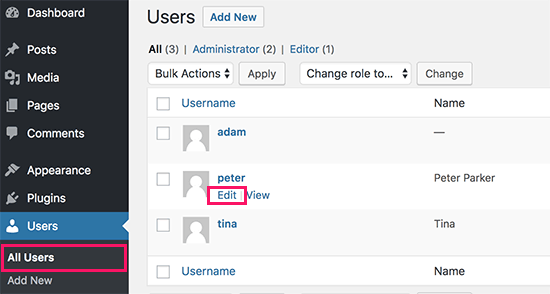
بعد از کلیک شما به صفحه ویرایش کاربر وارد میشوید و باید در بخش گزینه ایمیل(ضروری)، ایمیل جدید کاربر را نوشته و ذخیره کنید.
حالا اگر مجددا به حساب کاربری مدیر بخواهید وارد شوید، وردپرس یک ایمیل فعال سازی به ایمیل جدیدی که ثبت کردید ارسال میکند که برای فعال سازی حساب مدیریت باید به ایمیل خود رفته و روی لینک فعال سازی که در داخل ایمیل ارسالی وردپرس هست کلیک کنید تا حساب تان فعال شود.
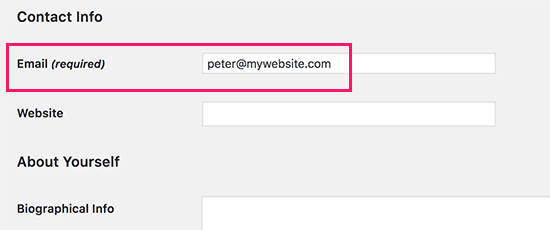
روش دوم: تغییر ایمیل اکانت وردپرس از طریق phpMyAdmin
در این روش، به شما آموزش خواهیم داد که چگونه از طریق phpMyAdmin آدرس ایمیل را تغییر دهید. این روش فقط هنگامی استفاده میشود که شما قادر به دسترسی به قسمت مدیریت وردپرس نیستید.
ابتدا به داشبورد هاست سی پنل تان (cPanel) یا دایرکت ادمین (DirectAdmin) رفته و از قسمت database روی phpMyAdmin کلیک کنید.
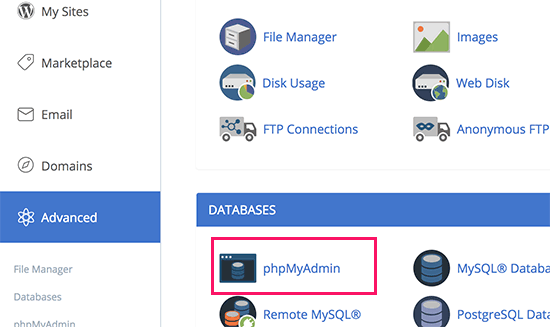
توجه داشته باشید، بسته به شرکت میزبانی(hosting) شما، داشبورد cPanel ممکن است کمی متفاوت از تصویر بالا باشد.
در پنجره phpMyAdmin، پایگاه داده خود را که در ستون سمت چپ قرار دارند، خواهید دید. با کلیک بر روی آن، تمام جداول را مشاهده می کنید. در اینجا از جدول options_ استفاده خواهیم کرد. پس لطفا روی آن کلیک کنید.
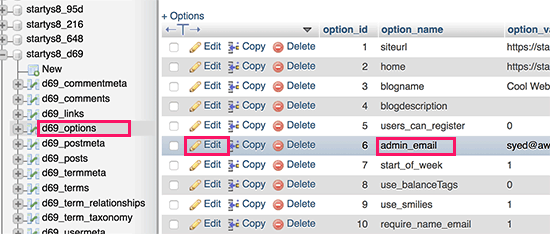
حالا روی گزینه ویرایش admin email کلیک کنید. phpMyAdmin ردیفی باز می کند که می توانید ایمیل ادمین را تغییر دهید. در پایان حتما تغییرات ذخیره کنید.
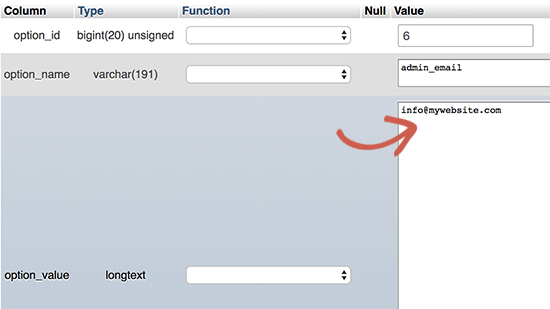
تبریک می گویم. شما با موفقیت ایمیل وردپرس خود را تغییر دادهاید. از این به بعد، کلیه اطلاعیههای وردپرس سایت شما روی این ایمیل ارسال میشوند. حالا با هم آدرس ایمیل مدیر سایت را تغییر میدهیم.
تغییر آدرس ایمیل مدیر سایت
برای این کار به جدول users_ نیاز داریم. پس روی آن کلیک میکنیم. و بر روی گزینه edit آن کاربری که مد نظر شماست، موارد دلخواه را تغییر دهید. برای تغییر ایمیل، فیلد user_email مد نظر ماست. مجددا یادآوری میکنیم که ذخیره را فراموش نکنید.
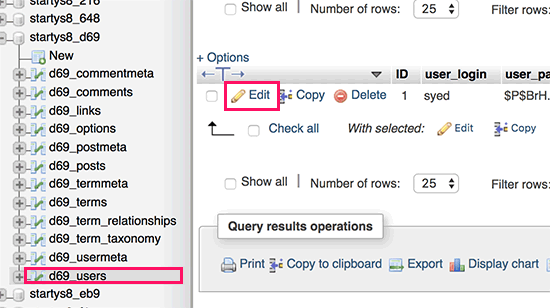
جمع بندی:
این مقاله هم به پایان رسید و امیدواریم که توانسته باشیم به شما هر آن چیزی که در مورد تغییر ایمیل ادمین وردپرس و یا کاربران وردپرس لازم داشتید را از دو روش پیشخوان و هاست توضیح داده باشیم، اما اگر باز هم سوالی باقی ماند میتوانید از بخش نظرات که در زیر همین مقاله وجود دارد آن را بپرسید.
الان وقتشه!
جهت مشاوره و ساخت طراحی سایت حرفه ای و بهینه سازی سایت و تولید محتوا تماس بگیر
نویسنده
مدیر سایت
حمیده عابدی کارشناس کامپیوتر رشته نرم افزار هستم و مشغول کار در در زمینه طراحی سایت با وردپرس و آشنا به سئو و بهینه سازی سایت، تولید محتوا، برنامه نویسی HTML, CSS هستم.



